
Innholdsfortegnelse:
- Trinn 1: Deler/materialer
- Trinn 2: Klipp lysdiodene
- Trinn 3: Sett lysdiodene inn i brødbrettet
- Trinn 4: Plasser et kort stykke ledning som kobler hver jordnål til bakkestangen
- Trinn 5: Koble bakken og positive skinner til 5v (5 volt) og GND (jord)
- Trinn 6: Koble hver LED til riktig pin
- Trinn 7: Plasser deretter knappen på brødbrettet
- Trinn 8: Koble en motstand opp til knappen
- Trinn 9: Koble motstanden til 5v og knappen til bakken
- Trinn 10: Koble knappen til pin 2 på Arduino
- Trinn 11: Koble til høyttaleren
- Trinn 12: På tide å programmere Arduino
- Trinn 13: Konklusjon
- Forfatter John Day [email protected].
- Public 2024-01-30 11:25.
- Sist endret 2025-01-23 15:02.



Chanukah kommer snart! Så jeg tenkte at det ville være en god idé å lage et prosjekt knyttet til ferien. Jeg lagde denne kule Chanukah -menoraen med en Arduino som spiller en annen sang hver gang du endrer natten ved å trykke på knappen. Lysdiodene flimrer som en flamme på et lys. Jeg fant sangene til Menorah ved å finne MIDI -filer til sangen og bruke et online verktøy for å konvertere den til en Arduino -tonekode.
Trinn 1: Deler/materialer



Bytt til hvert bilde for å se hvilken del det er. Hold musen over hvert objekt.
Trinn 2: Klipp lysdiodene

Klipp 8 av de 9 lysdiodene omtrent halvveis og la en LED være uklippet. Den uslåtte LED -en er Shamash (Det høyere lyset i midten).
Trinn 3: Sett lysdiodene inn i brødbrettet


Deretter setter du lysdiodene inn i brødbrettet og plasserer dem like langt fra hverandre (hver LED skal ha samme mengde avstand mellom hverandre). Jeg plasserte hver LED 2 pinner/hull mellom hverandre. Hver side skal ha 4 lysdioder med Shamash (høyeste LED) i midten som skiller de to sidene.
Trinn 4: Plasser et kort stykke ledning som kobler hver jordnål til bakkestangen


Plasser et kort stykke ledning som forbinder hver jordpinne på hver LED til jordstangen (vanligvis merket med blått).
Trinn 5: Koble bakken og positive skinner til 5v (5 volt) og GND (jord)
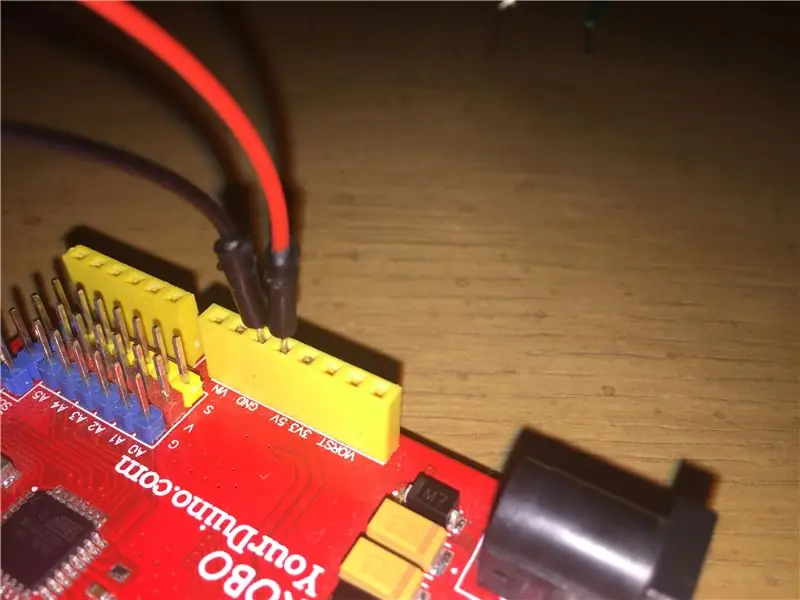

Ta to ledninger og koble stangen merket med rødt til 5v -pinnen og jordskinnen til jordpinnen (GND) på Arduino.
Trinn 6: Koble hver LED til riktig pin



Koble hver LED til den spesifikke nummererte pinnen på Arduino. Denne gangen kobler du LEDs andre pinne (IKKE GRUNN) til de tilsvarende pinnene på Arduino. *MERK når du går fra høyre til venstre, reduseres pin -tallene. Den første lysdioden (den starter på høyre side) går til pinne 13 den neste til pinne 12, så skal 11, 10, 9 8, 7, 6 og 5 være den siste pinnen for den siste lysdioden (helt på slutten på venstre side) LED -menoraen din skal se ut som det siste bildet av dette trinnet med alle ledningene tilkoblet.
Trinn 7: Plasser deretter knappen på brødbrettet


Deretter plasserer du knappen på brødbrettet og sørger for at den ene siden av pinnene er på den ene siden av brødbrettet mens de andre pinnene er på den andre siden av den.
Trinn 8: Koble en motstand opp til knappen

Koble en motstand opp til nedre høyre side av knappen med det andre benet på motstanden til en annen kolonne på brødbrettet.
Trinn 9: Koble motstanden til 5v og knappen til bakken


Ta en ledning (Den røde ledningen på bildet) og koble den til samme kolonne som den andre siden av motstanden. Koble den andre siden av ledningen (Den røde ledningen på bildet) til 5v -skinnen (den røde). Ta deretter en annen ledning (Det er den svarte ledningen på bildet) og koble den til øverste venstre side av knappen og koble den andre siden av den til jordskinnen (Den blå).
Trinn 10: Koble knappen til pin 2 på Arduino


Koble nå en ledning mellom knappen øverst til høyre på knappen (Den grønne ledningen på bildet) til pinne 2 på Arduino
Trinn 11: Koble til høyttaleren


Deretter kobler du den ene ledningen til høyttaleren til pinne 4 og den andre til bakken på Arduino.
*MERK hvis du bygger dette med en piezo -summer og ikke en høyttaler, må du ta hensyn til hvilken ledning som går til bakken og hvilken som går til pinne 4.
Trinn 12: På tide å programmere Arduino

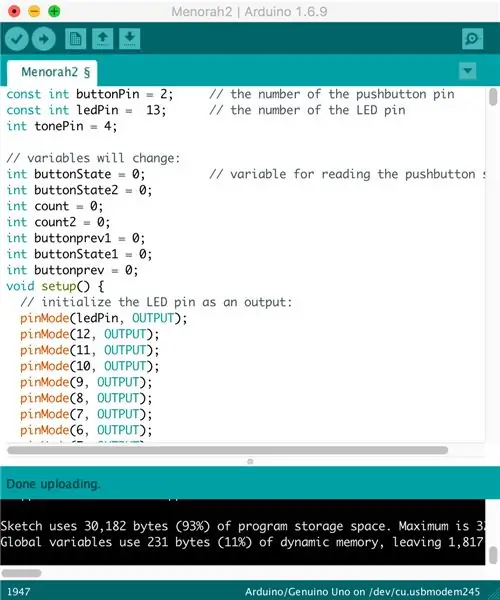
Etter at du har fullført alle de foregående trinnene, bør menorahen din se ut som dette.
For å programmere Arduino må du sørge for at du har Arduino installert på datamaskinen.
Hvis du ikke har det, kan du laste ned Arduino fra deres nettsted
Last deretter ned kodefilen Menorah2.ino fra nedlastingsknappen nedenfor og åpne den på Arduino.
Last opp koden til Arduino og test Menorahen din!
Trinn 13: Konklusjon


Nå kan du drive Musical Menorah med batterier eller over en usb -port.
Nyt din nye musikalske menora
Anbefalt:
Jumbo-størrelse teleskopisk lysmaler laget av EMT (elektrisk) ledning: 4 trinn (med bilder)

Jumbo-størrelse teleskopisk lysmaler laget av EMT (elektrisk) ledning: Lysmaling (lysskriving) fotografering utføres ved å ta et langt eksponeringsfoto, holde kameraet i ro og flytte en lyskilde mens kameraets blenderåpning er åpen. Når blenderåpningen stenger, ser det ut til at lysstiene er frosset
Enkel Robo-Dog (laget av pianotaster, en lekepistol og en mus): 20 trinn (med bilder)

Enkel Robo-Dog (laget av pianotaster, en leketøypistol og en mus): Å, Aserbajdsjan! Ildens land, stor gjestfrihet, vennlige mennesker og vakre kvinner (… beklager, kvinne! Selvfølgelig har jeg bare øyne for deg, min kone gözəl balaca ana ördəkburun!). Men ærlig talt er dette et veldig vanskelig sted for en produsent, spesielt når du
Hvordan jeg laget den mest avanserte lommelykten noensinne: 10 trinn (med bilder)

Hvordan jeg har laget den mest avanserte lommelykten noensinne: PCB -design er mitt svake punkt. Jeg får ofte en enkel idé og bestemmer meg for å realisere den så kompleks og perfekt som mulig. Så jeg så en gang ut som en gammel " militær " 4.5V lommelykt med vanlig pære som samlet støv a. Lysutgangen fra den b
Smart vekkerklokke: en smart vekkerklokke laget med bringebær Pi: 10 trinn (med bilder)

Smart vekkerklokke: en smart vekkerklokke laget med bringebær Pi: Har du noen gang ønsket deg en smart klokke? I så fall er dette løsningen for deg! Jeg lagde Smart Alarm Clock, dette er en klokke som du kan endre alarmtiden i henhold til nettstedet. Når alarmen går, kommer det en lyd (summer) og 2 lys vil
Kamera-mikroskop kombinator laget med lego: 12 trinn (med bilder)

Kamera-mikroskop kombinator laget med Lego: Hei alle sammen, I dag viser jeg hvordan jeg lager et kamera til mikroskop kombinator (laget med Lego deler) som vi kan fange opp detaljer om mikroskopet lettere. La oss begynne
